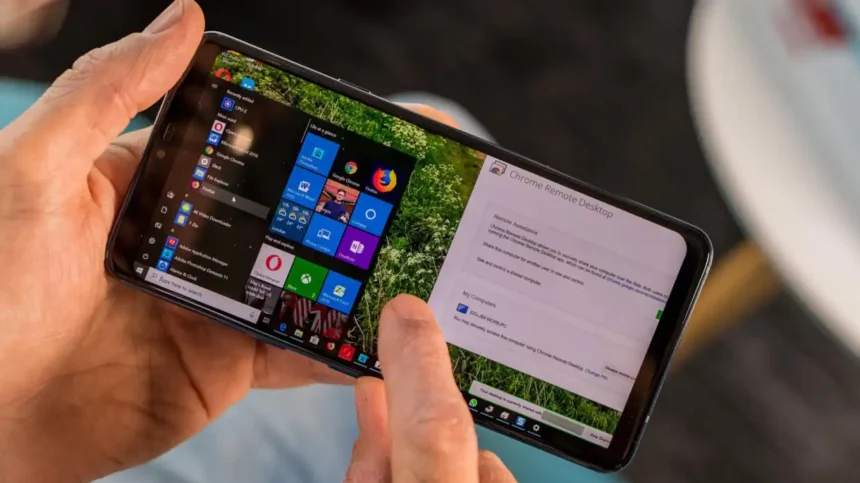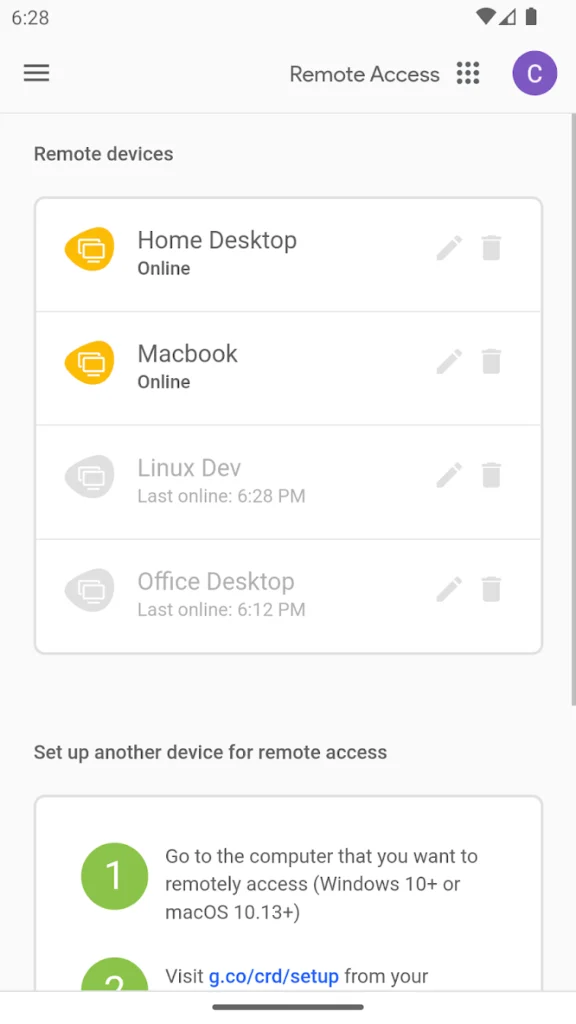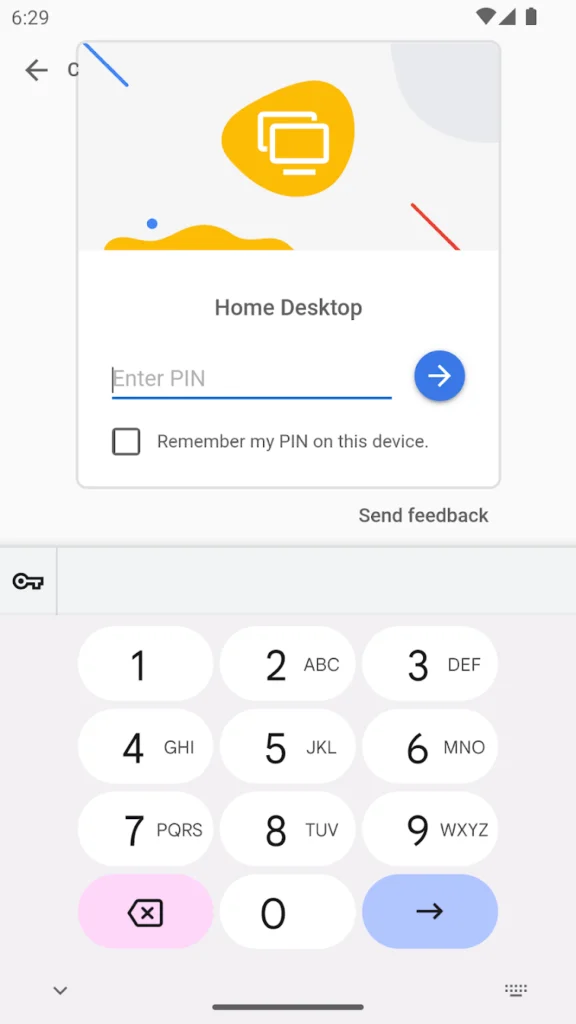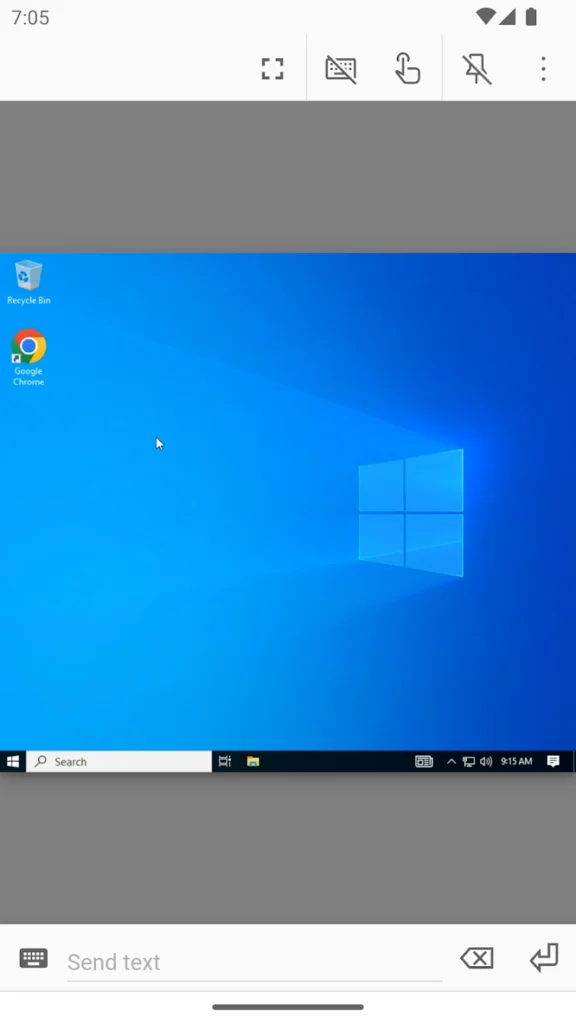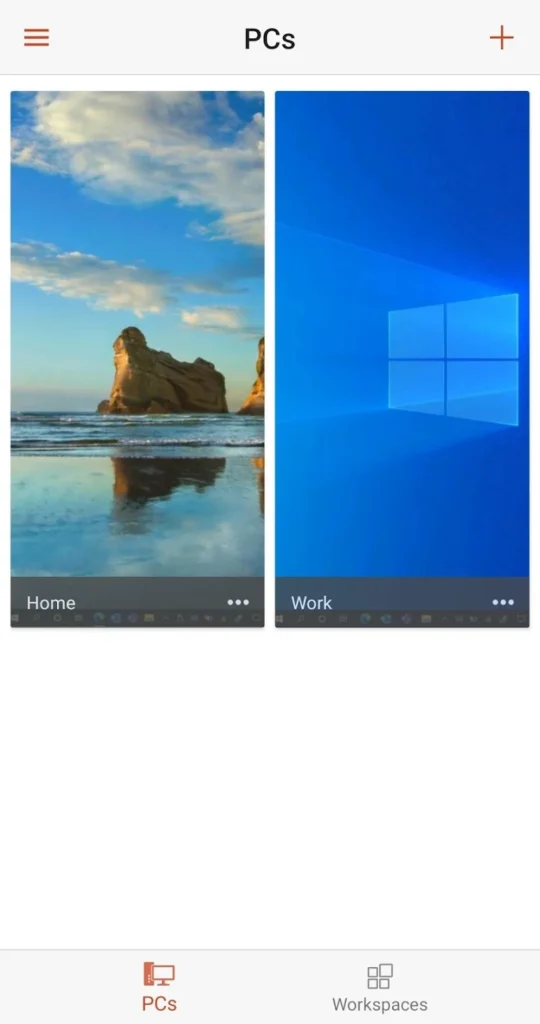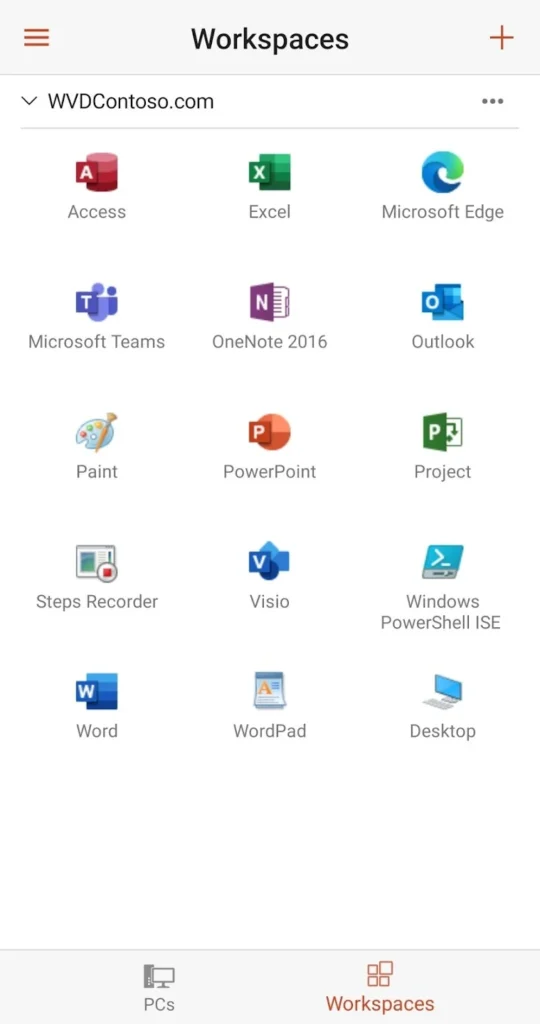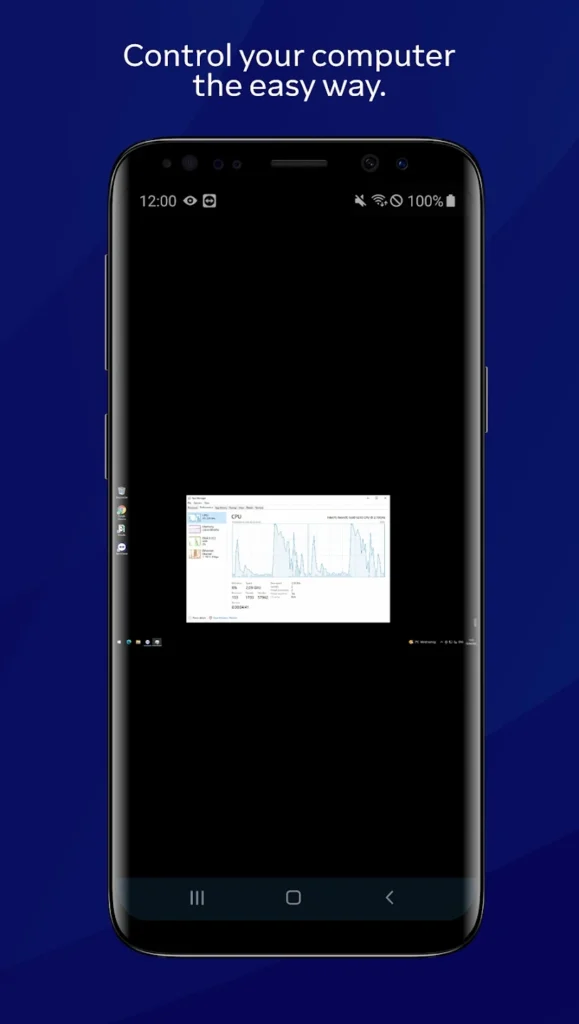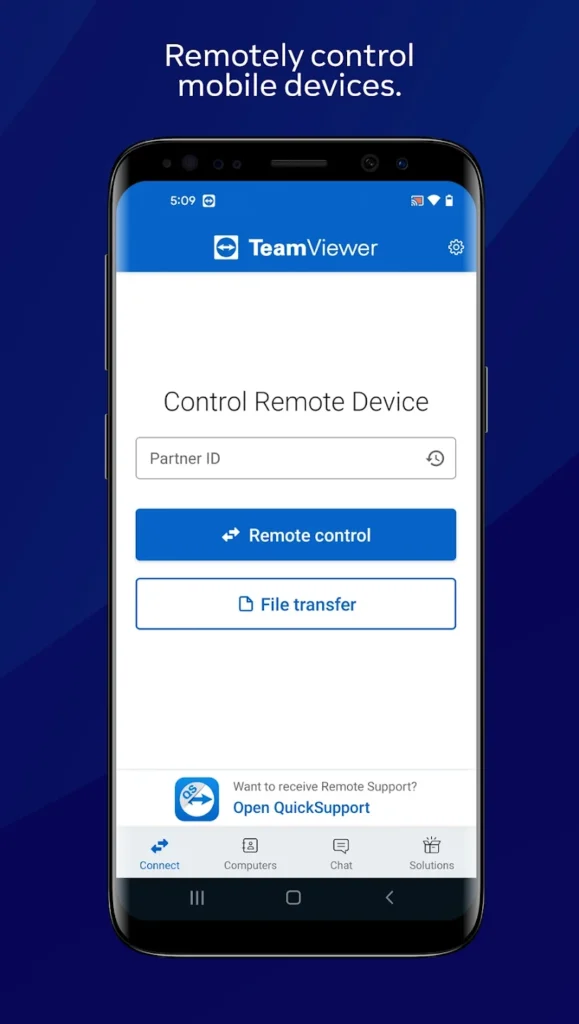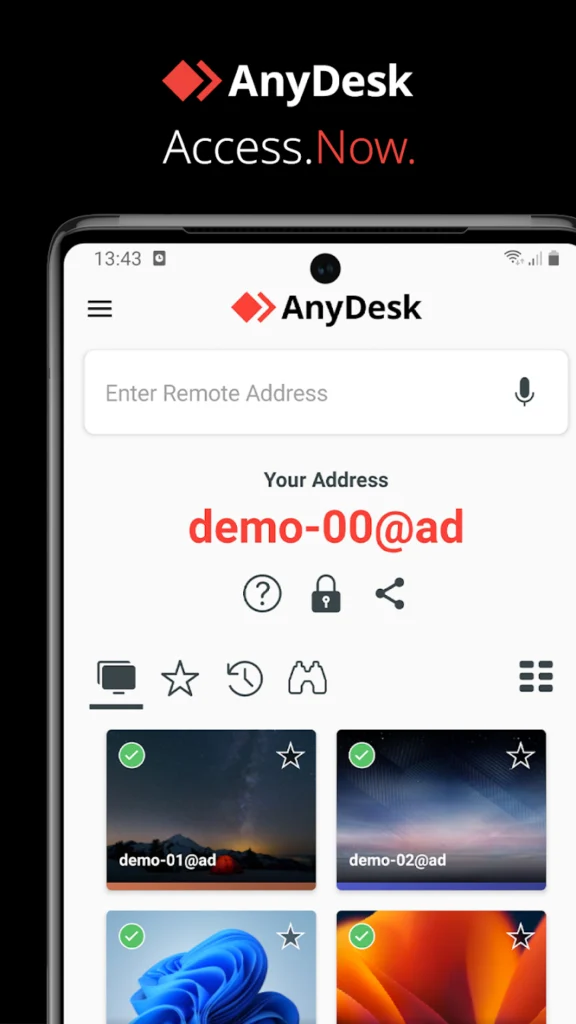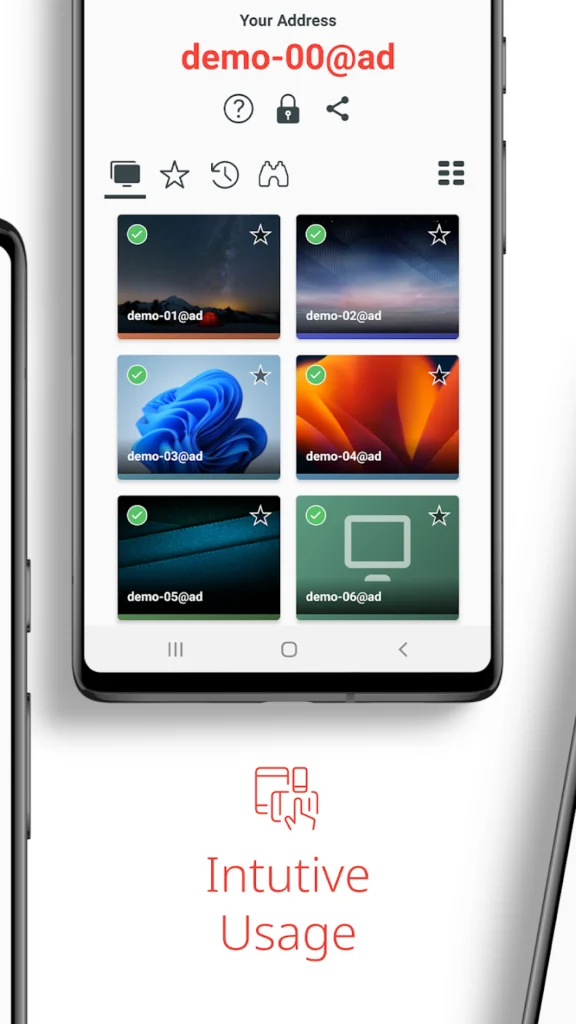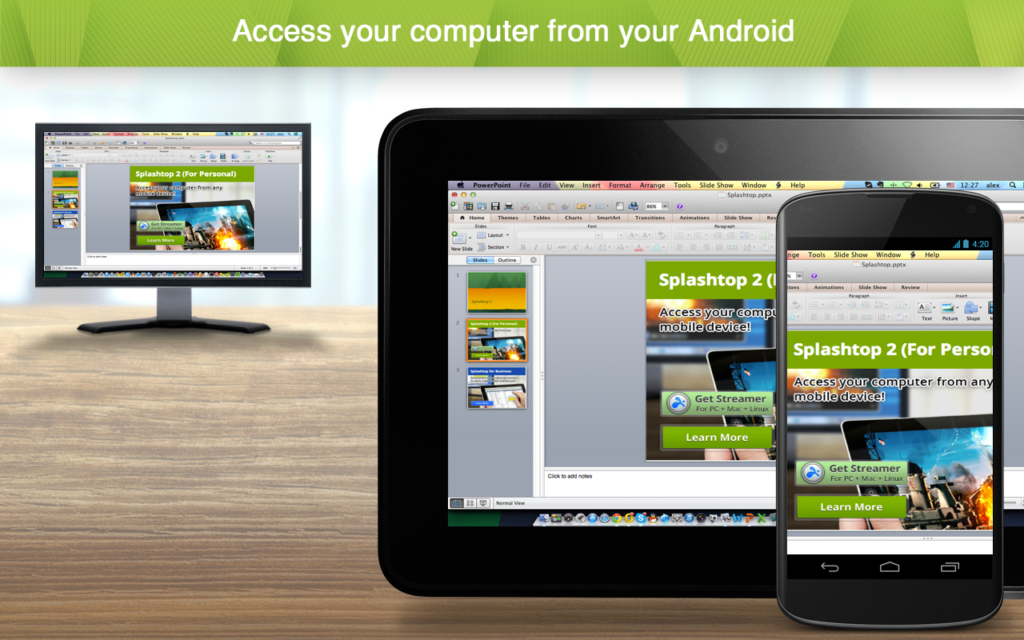Існує кілька популярних додатків, які дозволяють відображати робочий стіл ПК на смартфоні. Доступ до ПК зі смартфона може бути корисним для віддаленого доступу до комп’ютера, управління ним, а також для технічної підтримки.
Якою б не була ваша мета з налаштування віддаленого робочого столу, пропонуємо кращі програми для дзеркального відображення екрану та програми для трансляції екрану на смартфоні.
Віддалене керування Chrome
Віддалений робочий стіл Chrome – одна з найпопулярніших програм для віддзеркалення екрану. Вона не дозволяє дзеркально відображати екран телефону на комп’ютері. Навпаки – додаток дозволяє переглядати робочий стіл комп’ютера на мобільному пристрої. Найкраще це працює з планшетами. Однак він цілком придатний для використання на телефоні. Він також повинен працювати на будь-якому комп’ютері з підтримкою браузера Google Chrome.
Особливості:
- Простота налаштування та використання.
- Інтеграція з браузером Google Chrome.
- Підтримка декількох платформ (Windows, macOS, Linux, Android, iOS).
- Безпечне підключення.
Використання:
- Встановіть розширення Chrome Remote Desktop у браузері Google Chrome на вашому ПК.
- Завантажте додаток Віддалене керування Chrome на ваш смартфон.
- Увійдіть у ваш Google акаунт на обох пристроях.
- Налаштуйте віддалений доступ та підключіться до віддаленого комп’ютера через додаток.
Microsoft Remote Desktop
Microsoft Remote Desktop дуже схожий на Віддалене керування Chrome. В основному – це те саме. Він показує ваш настільний комп’ютер. Додаток підтримує версії Windows Professional та Server. Крім того, він добре працює для потокового передавання відео та звуку у разі потреби. Додаток абсолютно безкоштовний, без провозицій купівлі у програмі та реклами. Тим, хто працює під Windows, мабуть, слід скористатися ним. В іншому випадку для інших операційних систем за замовчуванням використовується Віддалене керування Chrome.
Особливості:
- Офіційний додаток для віддаленого доступу до Windows.
- Підтримка Remote Desktop Protocol (RDP).
- Висока безпека та продуктивність.
- Підтримка декількох моніторів та високої роздільної здатності.
Використання:
- Налаштуйте віддалений доступ на вашому Windows ПК (переконайтеся, що Remote Desktop увімкнено).
- Завантажте Microsoft Remote Desktop додаток на ваш смартфон.
- Введіть ім’я ПК або IP-адресу для підключення.
TeamViewer
TeamViewer – одна з найпопулярніших програм для дзеркального відображення екрану. Він підтримує передачу HD-відео та звуку, 256-бітове AES-шифрування та передачу файлів з обох пристроїв. Він також підтримує Mac, Windows і Linux. Додаток можна безкоштовно використовувати для індивідуального користування. Для бізнесу є кілька варіантів оплати.
Особливості:
- Дозволяє віддалено керувати комп’ютерами з Windows, macOS та Linux.
- Підтримує передачу файлів між пристроями.
- Підтримка аудіо та відео зв’язку.
- Простий у використанні інтерфейс.
Використання:
- Завантажте та встановіть TeamViewer на ваш ПК та смартфон.
- Створіть акаунт та увійдіть у систему на обох пристроях.
- Введіть ID та пароль для підключення до віддаленого комп’ютера.
AnyDesk
AnyDesk – це безкоштовний додаток для віддаленого доступу, який сумісний з Windows, macOS, Linux, iOS і Android. Він пропонує багато з тих самих функцій, що й платні програми, такі як спільний доступ до файлів, чат і віддалене керування.
Особливості:
- Висока швидкість та низька затримка.
- Підтримка декількох платформ (Windows, macOS, Linux, Android, iOS).
- Можливість віддаленого друку.
- Підтримка передачі файлів.
Використання:
- Завантажте та встановіть AnyDesk на ваш ПК та смартфон.
- Відкрийте додаток та введіть AnyDesk-адресу віддаленого комп’ютера.
- Підтвердьте підключення на віддаленому комп’ютері.
Splashtop Personal
Splashtop – це одне з найпопулярніших рішень для віддаленого доступу. Він пропонує безкоштовну пробну версію, а також платні плани з додатковими функціями. Splashtop сумісний з Windows, macOS, Linux, iOS і Android.
Особливості:
- Висока швидкість передачі даних та якість відео.
- Підтримка Windows, macOS, Linux, Android, iOS.
- Можливість перегляду мультимедіа з віддаленого комп’ютера.
- Підтримка декількох пристроїв.
Використання:
- Завантажте та встановіть Splashtop Streamer на ваш ПК.
- Завантажте додаток Splashtop Personal на ваш смартфон.
- Створіть акаунт та увійдіть у систему на обох пристроях.
- Підключіться до віддаленого комп’ютера через додаток.
Який додаток обрати?
Вибір найкращого додатка для вас залежатиме від ваших потреб та бюджету. Якщо вам потрібна безкоштовна програма з базовими функціями, Microsoft Remote Desktop або AnyDesk є хорошими варіантами. А якщо вам потрібна програма з додатковими функціями, Splashtop або TeamViewer є кращим вибором.
Ось кілька додаткових факторів, які слід врахувати при виборі програми для віддаленого доступу:
- Сумісність: Переконайтеся, що вибрана вами програма сумісна з вашою операційною системою ПК та операційною системою вашого телефону.
- Безпека: Переконайтеся, що програма пропонує надійні функції безпеки, такі як шифрування.
- Швидкість: Переконайтеся, що програма працює швидко та плавно.
- Простота використання: Переконайтеся, що програму легко налаштувати та використовувати.
- Користувацький досвід: Перегляньте відгуки користувачів у Google Play або спеціалізованих спільнотах, особливо з низькими оцінками, так ви зможете краще зрозуміти, які недоліки має додаток і чи готові ви з ними миритися.
Сподіваємось, що ця інформація допоможе вам обрати для себе найкращу програму, щоб отримати доступ до ПК зі смартфона. Всі наведені додатки пропонують широкий спектр функцій та підтримують різні платформи, що дозволяє легко керувати вашим комп’ютером з будь-якого місця.